苹果笔记本系统还原如何操作
- 分类:帮助 回答于: 2021年05月19日 14:24:00
OS X是Mac电脑预装系统,Mac系统既简洁又安全,不过使用时间长了,系统就会逐渐变得迟缓,容易对日常操作带来影响。接下来就跟大家介绍Mac电脑恢复出厂设置的方法。
1、点按Macbook的电源键,同时按住Command+R组合键。该操作将会加载苹果笔记本的自动恢复功能。如果不清楚,可百度查询“Mac OS X系统实用快捷键”。
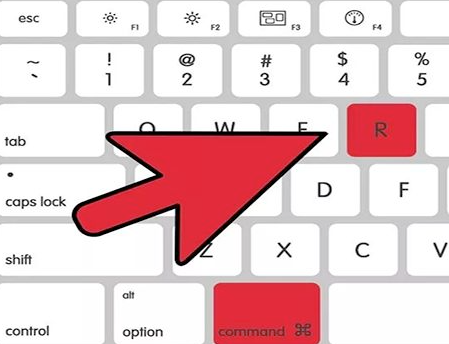
2、进行上述操作后,屏幕会弹出如图所示的对话框,选择Disk Utility(磁盘工具),点击Continue(下一步)。
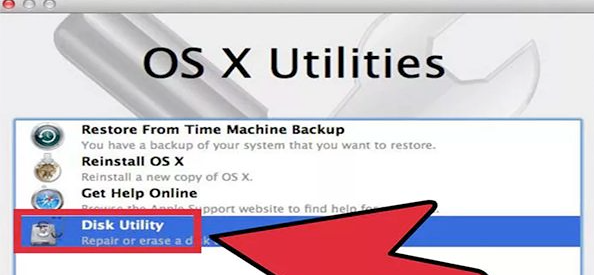
3、紧接着就会弹出如下的界面,选择,在左侧选择你的硬盘名称(一般为Macintosh HD,具体名称依电脑而异),然后右侧选择第二个选项卡“抹掉”,然后单机右下方的“抹掉”按钮。

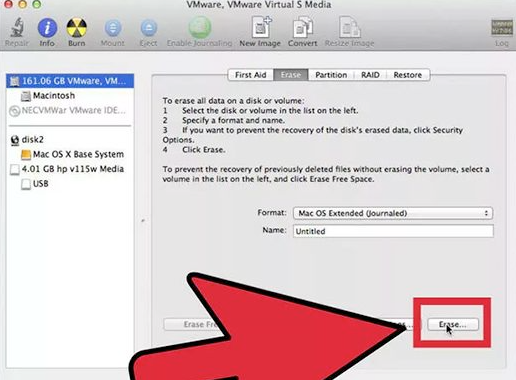
4、此时电脑会在一段时间后自动重启,你会回到恢复菜单,此时右上角选择你要链接的Wifi,并点击“重新安装OS X“,然后一直等待在线下载安装好即可。
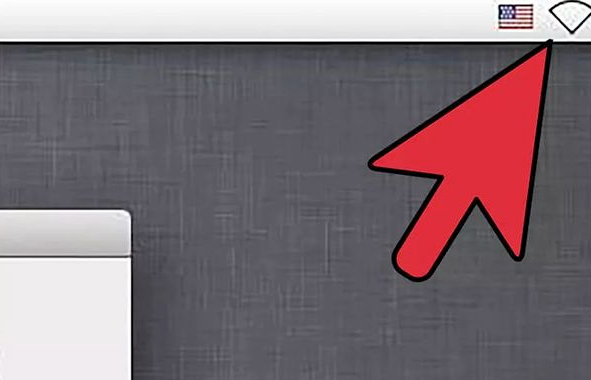
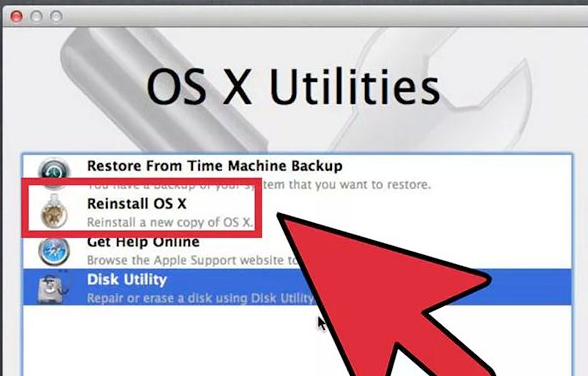
以上就是苹果笔记本电脑还原系统的具体方法了,希望对大家有帮助。
 有用
26
有用
26


 小白系统
小白系统


 1000
1000 1000
1000 1000
1000 1000
1000 1000
1000 1000
1000 1000
1000 0
0 0
0 0
0猜您喜欢
- word安全模式怎么解除,小编教你怎么解..2017/11/11
- 机械键盘轴的区别:了解不同轴的特点..2024/02/21
- 系统重装软件在哪下载的详细介绍..2021/05/28
- 手机掉水里了怎么办2020/07/23
- 电脑内存条:提升计算机性能的必备硬件..2023/11/23
- GIS系统:地理信息系统的应用与发展..2023/11/27
相关推荐
- 小白一键重装系统图文教程..2017/07/21
- 桌面图标消失了2024/02/16
- 系统之家重装系统工具真的好用吗..2021/03/10
- 教你百度网盘登录不上解决方法..2020/11/05
- 搜狗游戏:畅享无限乐趣!..2023/11/20
- 电脑老是死机什么问题2022/11/08














 关注微信公众号
关注微信公众号



